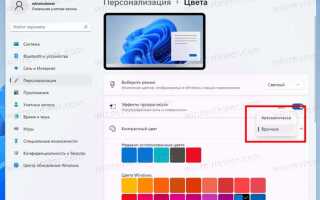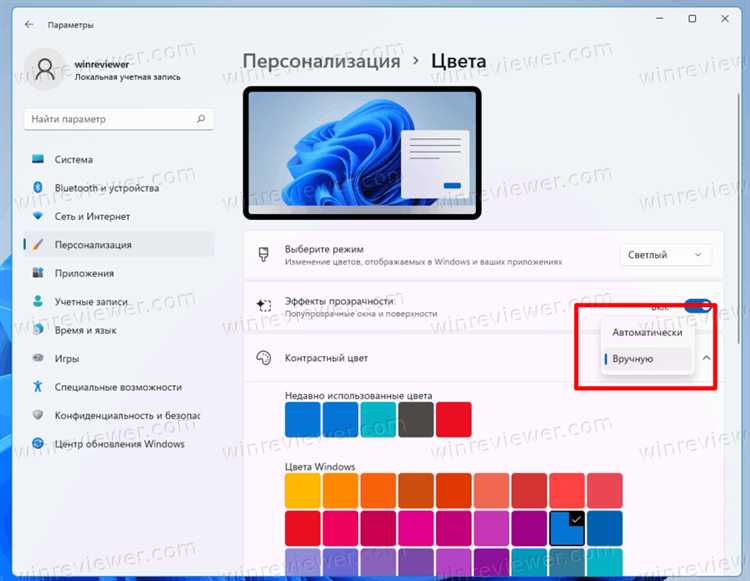
Windows 10 предоставляет пользователю множество способов настройки интерфейса операционной системы, включая возможность изменения цвета окон. Этот элемент не только добавляет индивидуальности рабочему столу, но и может помочь улучшить восприятие информации, особенно для людей с особыми потребностями. Настройка цвета окон в Windows 10 не требует специальных навыков и займет всего несколько минут.
Чтобы изменить цвет окон, откройте раздел Персонализация в Настройках. В разделе Цвета вы найдете настройку для выбора цветовой схемы. Windows 10 позволяет изменять не только цвет окон, но и цвет заголовков и панелей задач. Важно отметить, что изменения будут видны только в приложениях, поддерживающих тему системы. Для более глубоких настроек можно использовать дополнительные инструменты, такие как редакторы реестра, но стандартные способы вполне удовлетворят большинство пользователей.
Совет: Если вы хотите выделить определенные элементы интерфейса, используйте контрастные цвета для заголовков окон и панелей задач. Например, темный фон и яркие акценты помогут лучше воспринимать информацию, особенно в условиях низкой освещенности.
Для выбора цветовой схемы можно использовать как стандартные предустановленные варианты, так и настроить собственные цвета. Важно, чтобы выбранный оттенок сочетался с фоновым изображением рабочего стола, создавая гармоничный и удобный для работы интерфейс. Эти изменения можно быстро вернуть к стандартным настройкам в любой момент, если они вам не подойдут.
Выбор цвета для заголовков окон через «Параметры»

Чтобы изменить цвет заголовков окон в Windows 10, откройте меню «Параметры», перейдите в раздел «Персонализация», а затем выберите вкладку «Цвет». Здесь представлена опция для изменения цвета интерфейса, включая заголовки окон.
В блоке «Выберите цвет» можно выбрать один из предложенных вариантов или настроить свой собственный цвет, кликнув по кнопке «Дополнительные параметры». В этом меню будет доступен выбор оттенков, позволяющих настроить не только цвет заголовков, но и других элементов интерфейса, таких как панели задач и кнопки.
Если вы хотите, чтобы изменения применялись только к заголовкам окон, переключитесь на опцию «Показать цвета на панелях заголовков и в окнах». Важно, чтобы в этот момент были активированы «Прозрачные элементы», что позволяет сделать интерфейс более элегантным и минималистичным.
Для более точной настройки используйте ползунки для изменения насыщенности и яркости, что позволит точно подогнать цвет под личные предпочтения. Вы также можете выбрать оттенки из более широкого спектра, что особенно полезно, если стандартные цвета кажутся слишком яркими или тусклыми.
После того как вы выберете цвет, изменения вступят в силу сразу, и вам не нужно будет перезагружать систему. Вы всегда можете вернуться к этим настройкам и поменять цвет на любой другой в любое время.
Изменение цвета панели задач и окон через настройки
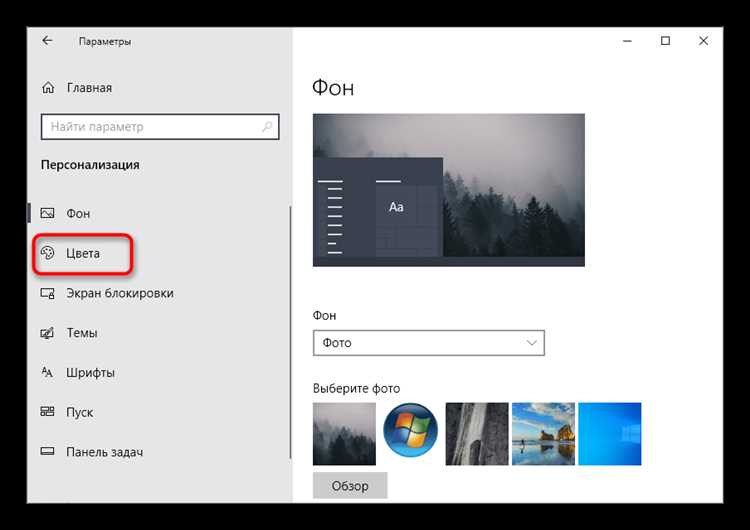
Для изменения цвета панели задач и окон в Windows 10 откройте меню Параметры. Это можно сделать, щелкнув правой кнопкой мыши по кнопке Пуск и выбрав соответствующий пункт. Затем перейдите в раздел Персонализация.
В разделе Цвета вы найдете несколько параметров для изменения внешнего вида интерфейса. Включите опцию Показать цвет на панели задач, в меню «Пуск» и на панели уведомлений. Это позволит изменить цвет этих элементов интерфейса.
Выберите подходящий цвет из предложенных вариантов или создайте собственный с помощью инструмента Пользовательский цвет. Для этого кликните по кнопке Дополнительные параметры, где можно настроить оттенок с помощью ползунков.
Также можно изменить цвет окон. Для этого активируйте опцию Цвет окон, которая позволяет выбрать оттенок для рамок окон и кнопок. При изменении цвета окна они будут выделяться, создавая четкое визуальное разделение между активными и неактивными окнами.
После того как вы выбрали нужные цвета, изменения вступят в силу сразу же, без необходимости перезагружать компьютер.
Использование режима тёмной темы для окон
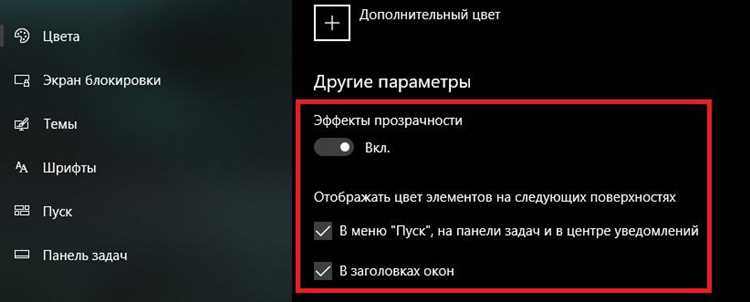
Режим тёмной темы в Windows 10 позволяет изменить внешний вид интерфейса системы, уменьшив яркость и контрастность элементов. Это удобно для пользователей, которые работают в условиях низкой освещенности или предпочитают менее яркие цвета для удобства глаз.
Для включения тёмной темы в Windows 10 необходимо зайти в «Параметры» через меню «Пуск» или использовать сочетание клавиш Win + I. В меню «Персонализация» выбрать раздел «Цвета». В разделе «Выбор цвета» есть два варианта: светлая и тёмная тема. Выберите «Тёмная». После этого интерфейс системы, включая панели задач, меню «Пуск» и окна приложений, примет тёмный стиль.
Также в настройках можно отдельно изменить цвет окон. Для этого в разделе «Цвета» прокрутите вниз до пункта «Выбор цвета для окон». В тёмной теме окна будут использовать тёмный фон с более светлым текстом, что снижает нагрузку на глаза при длительном использовании.
Важно, что тёмная тема влияет не только на стандартные элементы интерфейса, но и на совместимые приложения, такие как Microsoft Edge, Проводник и другие программы. При этом некоторые сторонние приложения могут не поддерживать тёмный стиль и будут отображаться в стандартном (светлом) варианте.
Включение тёмной темы может быть полезным для людей, которые предпочитают ночной режим работы, а также помогает экономить заряд батареи на устройствах с OLED-экранами, так как при темных фонах пиксели потребляют меньше энергии.
Как изменить цвет фона активного окна
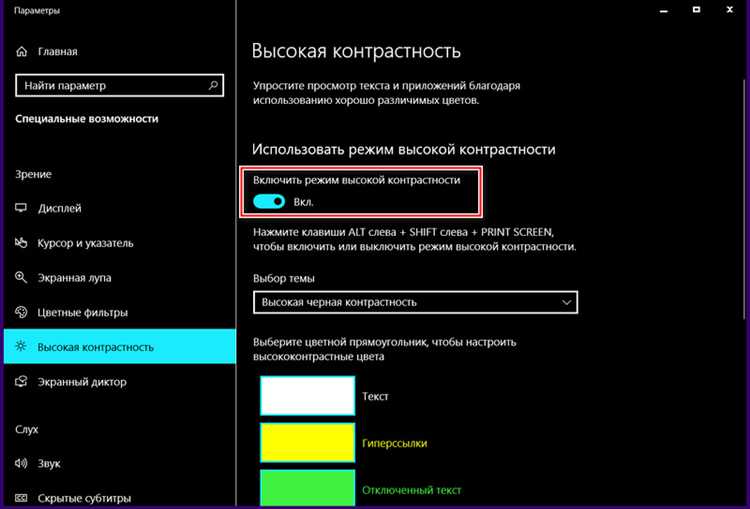
В Windows 10 можно изменить цвет фона активного окна через параметры системы. Это позволяет выделить активное окно, делая его более заметным среди остальных. Для изменения цвета фона активного окна выполните следующие шаги:
1. Откройте меню «Параметры», нажав Win + I.
2. Перейдите в раздел Персонализация и выберите вкладку Цвета.
3. Прокрутите страницу вниз до раздела Выбрать цвет окна.
4. Включите опцию Показывать цвета на панели задач и в окнах, чтобы изменения затронули активные окна.
5. Выберите желаемый цвет в палитре или установите пользовательский оттенок.
Изменения вступят в силу немедленно. Активное окно будет выделяться выбранным цветом, что улучшит восприятие интерфейса и повысит удобство работы с несколькими открытыми окнами.
Как изменить цвет шрифтов и текста в окнах
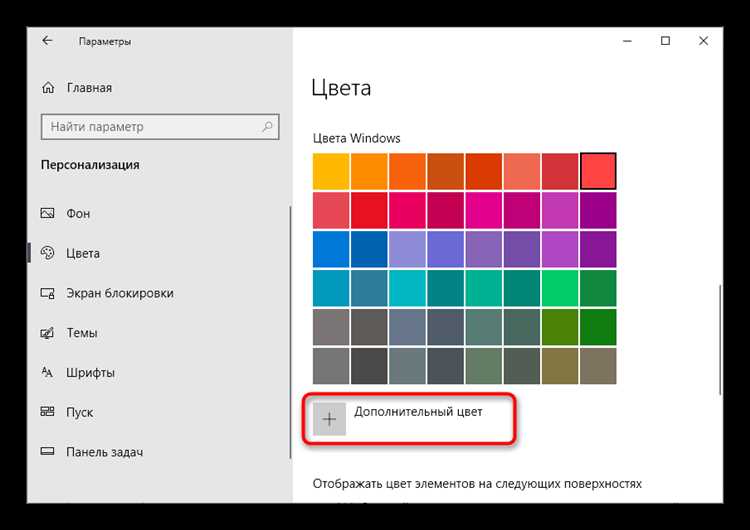
Изменение цвета шрифтов и текста в окнах Windows 10 может существенно улучшить видимость и восприятие интерфейса. Для этого нужно использовать встроенные параметры или дополнительные инструменты.
Шрифты и текст в Windows 10 можно изменить через меню «Персонализация» или с помощью реестра, если стандартных настроек недостаточно.
- Использование параметров системы:
- Перейдите в «Параметры» через меню «Пуск» или комбинацию клавиш Win + I.
- Выберите раздел «Персонализация» и затем перейдите в «Цвета».
- В разделе «Выберите акцентный цвет» выберите цвет, который будет отображаться в текстах и шрифтах некоторых окон.
- Кроме того, можно активировать опцию «Использовать темный режим» в разделе «Цвета», что изменит внешний вид не только окон, но и текста на них.
- Изменение шрифтов через реестр:
- Для более детальной настройки шрифтов и их цвета можно изменить параметры реестра. Однако, этот метод требует аккуратности, так как неправильные изменения могут повлиять на стабильность системы.
- Откройте редактор реестра, набрав «regedit» в поисковой строке.
- Перейдите в раздел HKEY_CURRENT_USER\Control Panel\Colors.
- Здесь можно вручную изменить значения, отвечающие за цвета текста в разных системных элементах. Например, «WindowText» – это параметр для изменения цвета шрифта в окне.
- Использование сторонних приложений:
- Для более глубоких изменений можно воспользоваться сторонними программами, такими как WindowBlinds. Это приложение позволяет не только менять цвет текста, но и вид интерфейса в целом.
- После установки и настройки таких приложений можно выбрать желаемый стиль шрифтов и цвета для всех окон, включая окна программ и проводника.
Важно помнить, что изменение цвета текста и шрифтов может повлиять на восприятие контента. Если выбор цвета сделан слишком ярким или нечетким, это может затруднить чтение или вызвать дискомфорт. Поэтому лучше подбирать гармоничные сочетания.
Влияние цвета окон на производительность системы
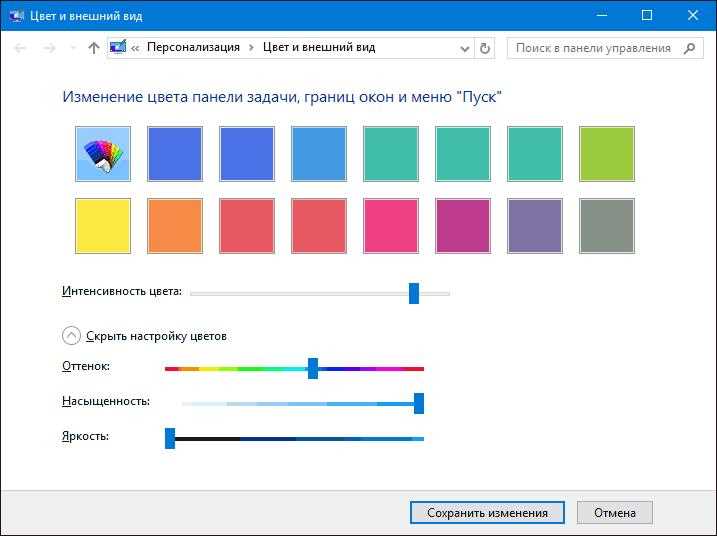
Цвет окон в Windows 10 напрямую влияет на работу видеокарты и процессора, особенно при изменении цветовой схемы интерфейса. Яркие и насыщенные цвета требуют большего вычислительного ресурса для рендеринга, что может замедлить работу устройства на слабых системах. Например, при активированной прозрачности окон (эффект Aero) увеличивается нагрузка на графический процессор.
При включении темных или нейтральных цветов нагрузка на систему снижается, так как они требуют меньших ресурсов для обработки и отображения. Это особенно заметно на устройствах с интегрированной графикой или низким уровнем видеопамяти. Применение более простых цветовых схем, таких как стандартный «темный режим» или отключение прозрачности, может улучшить производительность на старых или маломощных компьютерах.
Рекомендуется: для повышения производительности на старых ПК или ноутбуках отключать эффекты прозрачности и использовать темные или монохромные цветовые схемы, чтобы снизить нагрузку на графический процессор.
Однако для мощных систем с современными видеокартами влияние цвета окон на производительность минимально. В этом случае можно не ограничивать себя в выборе цветовых тем, так как ресурсы устройства вполне позволяют работать с высококачественной графикой без существенных замедлений.
Как вернуть стандартный цвет окон в Windows 10
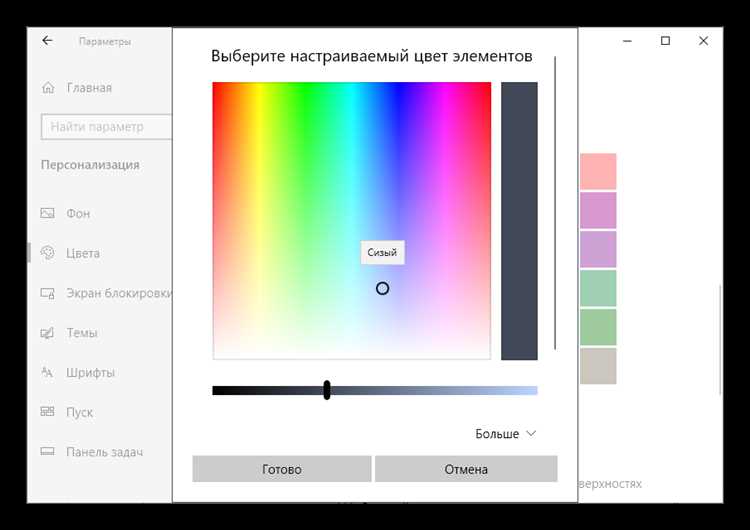
Если вы изменили цвет окон в Windows 10 и хотите вернуть стандартный цвет, следуйте пошаговым инструкциям ниже:
- Откройте меню «Параметры». Для этого нажмите кнопку «Пуск» и выберите «Параметры» (иконка шестерёнки).
- Перейдите в раздел Персонализация.
- В меню слева выберите Цвета.
- Прокрутите вниз и найдите раздел Выбор цвета акцента. Нажмите на кнопку Стандартный, чтобы выбрать стандартный цвет акцента Windows.
- Если хотите вернуть цвет окон в исходное состояние, включите переключатель Использовать цвета акцента для окон и панелей. Выберите стандартный серый цвет, который используется по умолчанию.
Если вы изменяли цвет темы на тёмную или светлую, выберите по умолчанию Системная тема в разделе Выбор режима приложения, чтобы вернуться к стандартной цветовой гамме системы.
Теперь все элементы окон, такие как рамки и панели, будут отображаться в стандартном цвете, как в изначальной настройке Windows 10.
Вопрос-ответ:
Как изменить цвет окон в Windows 10?
Чтобы изменить цвет окон в Windows 10, откройте «Параметры» (клавиша Win + I), затем перейдите в раздел «Персонализация» и выберите «Цвета». В этом разделе вы сможете изменить цвет окон, панели задач и заголовков окон. Также можно выбрать цвет из стандартных или настроить собственный.
Почему в Windows 10 не меняется цвет окон?
Если цвет окон не меняется, убедитесь, что вы включили опцию «Отображать цвет на панелях заголовков окон» в настройках цвета. Для этого перейдите в раздел «Параметры» → «Персонализация» → «Цвета» и проверьте, активирована ли эта опция. Если это не помогает, возможно, необходимо обновить драйверы графики или проверить наличие обновлений системы.
Могу ли я настроить цвет только для определенных окон в Windows 10?
Windows 10 позволяет изменить цвет для всех окон, но нет встроенной опции для настройки цвета отдельных окон. Однако, вы можете использовать сторонние программы, такие как WindowBlinds, которые предлагают более гибкие возможности для изменения внешнего вида отдельных окон, включая выбор цвета для каждого приложения.
Что делать, если после изменения цвета окон в Windows 10 они не отображаются корректно?
Если после изменения цвета окон в Windows 10 они отображаются некорректно (например, цвет фона или текста становится трудным для восприятия), попробуйте откатить изменения в настройках цветов и выберите стандартную тему. Также стоит проверить настройки контраста в разделе «Параметры» → «Специальные возможности» и убедиться, что нет активированных режимов высокого контраста.
Как вернуть стандартный цвет окон в Windows 10 после экспериментов с темами?
Чтобы вернуть стандартный цвет окон в Windows 10, откройте «Параметры» → «Персонализация» → «Цвета» и выберите вариант «Стандартный» или «Windows по умолчанию». Это сбросит изменения и вернет интерфейс к первоначальным настройкам. Также можно выбрать одну из стандартных тем Windows 10, чтобы вернуть привычный вид системы.
Как изменить цвет окон в Windows 10?
Чтобы изменить цвет окон в Windows 10, выполните несколько простых шагов. Перейдите в настройки системы, выберите раздел «Персонализация», а затем откройте вкладку «Цвета». Здесь можно выбрать цвет для окон, панелей задач и меню «Пуск». Также есть возможность включить или отключить использование акцентных цветов для различных элементов интерфейса. Выберите предпочитаемый цвет из предложенных вариантов или используйте настройку для выбора собственного оттенка. После выбора цвет будет применён к интерфейсу сразу.